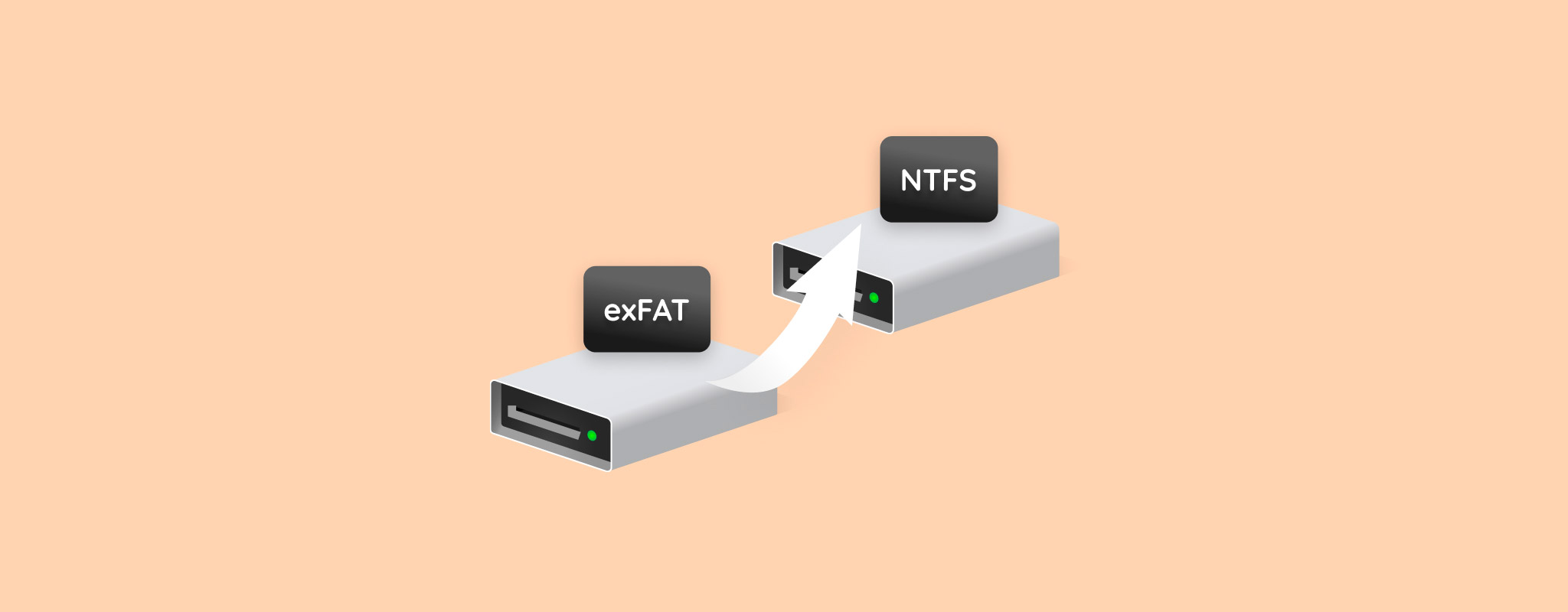 如果您目前使用的 exFAT 存儲設備已經無法滿足您的需求,將其轉換為更高效的文件系統似乎是下一步的理性選擇。然而,這需要對設備進行格式化,這可能會導致數據丟失。幸運的是,有一些方法可以在確保文件不丟失的情況下配置您的文件系統。
如果您目前使用的 exFAT 存儲設備已經無法滿足您的需求,將其轉換為更高效的文件系統似乎是下一步的理性選擇。然而,這需要對設備進行格式化,這可能會導致數據丟失。幸運的是,有一些方法可以在確保文件不丟失的情況下配置您的文件系統。
在這份指南中,我們將引導您輕鬆將 exFAT 轉換為 NTFS 而不丟失 視窗 上的數據。
將exFAT轉換為NTFS的原因
根據您如何使用存儲裝置,exFAT 和 NTFS 文件系統各有優勢。了解每種文件系統的優缺點將幫助您做出符合您存儲需求的明智選擇。
以下是exFAT與NTFS相比的一個簡要回顧:
| 功能 | exFAT | NTFS |
| 相容性 | 相容於所有版本的 Mac OS 和 視窗。在 Linux 上運行需要額外的軟體 | 相容於所有版本的 視窗,在 MAC 上只讀取,並且在 Linux 上有限制 |
| 日誌記錄 | 否 | 是 |
| 壓縮 | 否 | 是 |
| 加密 | 有限 | 是 |
| 安全性 | 有限的權限支援 | 包含用戶和文件權限等 |
| 速度和性能 | 適用於外接硬盤速度較快 | 適用於 視窗 內部硬盤速度較快 |
| 最佳用途: | 外接硬盤、記憶卡和 USB 閃存驅動器 | 視窗 的內部存儲/系統驅動器 視窗 |
從 exFAT 換到 NTFS 通常是關於使用者偏好,不像 從RAW文件系統轉換為FAT32,你的硬碟會變得無法使用。但如果你仍然有點猶豫,想著「我應該將 exFAT 轉換成 NTFS 嗎?」以下是一些轉換為 NTFS 的常見原因:
- 進階安全功能 – 如果您重視存取控制、檔案權限等安全功能,NTFS 是最佳選擇。
- 保存資料完整性 – 在 NTFS 中,系統磁碟和應用程式較不易損壞。其日誌功能有助於防止在系統意外崩潰時發生資料遺失。
- exFAT 與 NTFS 速度 – 對於內部磁碟而言,NTFS 比 exFAT 更快速且更有效率。
- exFAT 與 NTFS 在 視窗 的性能比較 – 雖然 exFAT 通常與 視窗 相容,但有時可能無法辨識 exFAT 裝置。另一方面,NTFS 是專為 視窗 設計的,與其相容性最佳。
ExFAT 在可攜性和跨平台相容性方面表現出色。它最適合那些使用外部存儲設備或需要經常在不同操作系統之間切換的用戶。專業攝影師、編輯、旅行者和媒體愛好者通常是使用這種文件系統的人群。
然而,NTFS 適合主要在具有 視窗 作業系統的電腦上工作的使用者。它也經常用於對資料安全性和高級許可權至關重要的企業環境中。
避免從 exFAT 轉換到 NTFS 時丟失數據
將一個文件系統轉換為另一個文件系統的唯一方法是格式化您的存儲設備。但正如您所知,這會刪除您驅動器上的所有數據。要在不丟失數據的情況下將 exFAT 轉換為 NTFS,視窗 具有您可以使用的備份功能。
但是如果您的硬碟無法被視窗識別或者一個錯誤導致它無法存取,您將需要使用像磁碟鑽孔這樣可靠的數據恢復軟體來提取您的數據。
Disk Drill 可以無縫地與 exFAT 文件系統合作並且能恢復數百種文件格式。如果您的儲存設備無法讀取,Disk Drill 也有一個位元組到位元組的功能,允許您創建驅動器的磁盤映像並對其進行掃描,以避免進一步數據丟失。關於 視窗 的 Disk Drill,您可以免費恢復多達 500 MB 的數據。
要使用 Disk Drill 從 exFAT 文件系統的儲存設備提取數據,請簡單地遵循以下步驟:
- 首先,前往Cleverfiles網站並下載Disk Drill。接著,啟動安裝程式並按照指示成功安裝應用程式。
- 接著,打開Disk Drill。在主畫面上,您應該會看到可以掃描的磁碟列表。選擇您的磁碟並點擊 搜尋遺失的數據 以開始掃描您的exFAT磁碟。
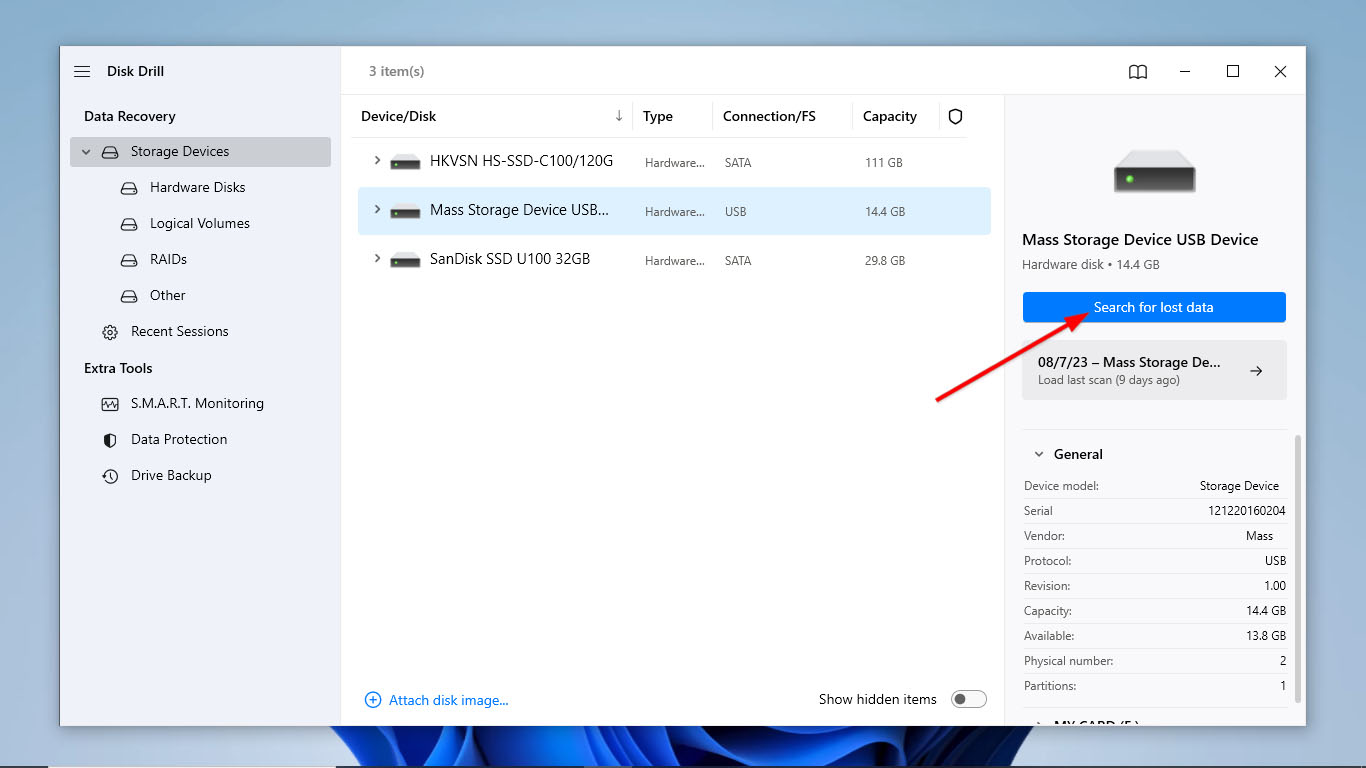
- 要預覽Disk Drill至今找到的檔案,點擊視窗右上角的 檢查找到的物品 按鈕。如果您想先讓掃描完成,直接進入下一步。
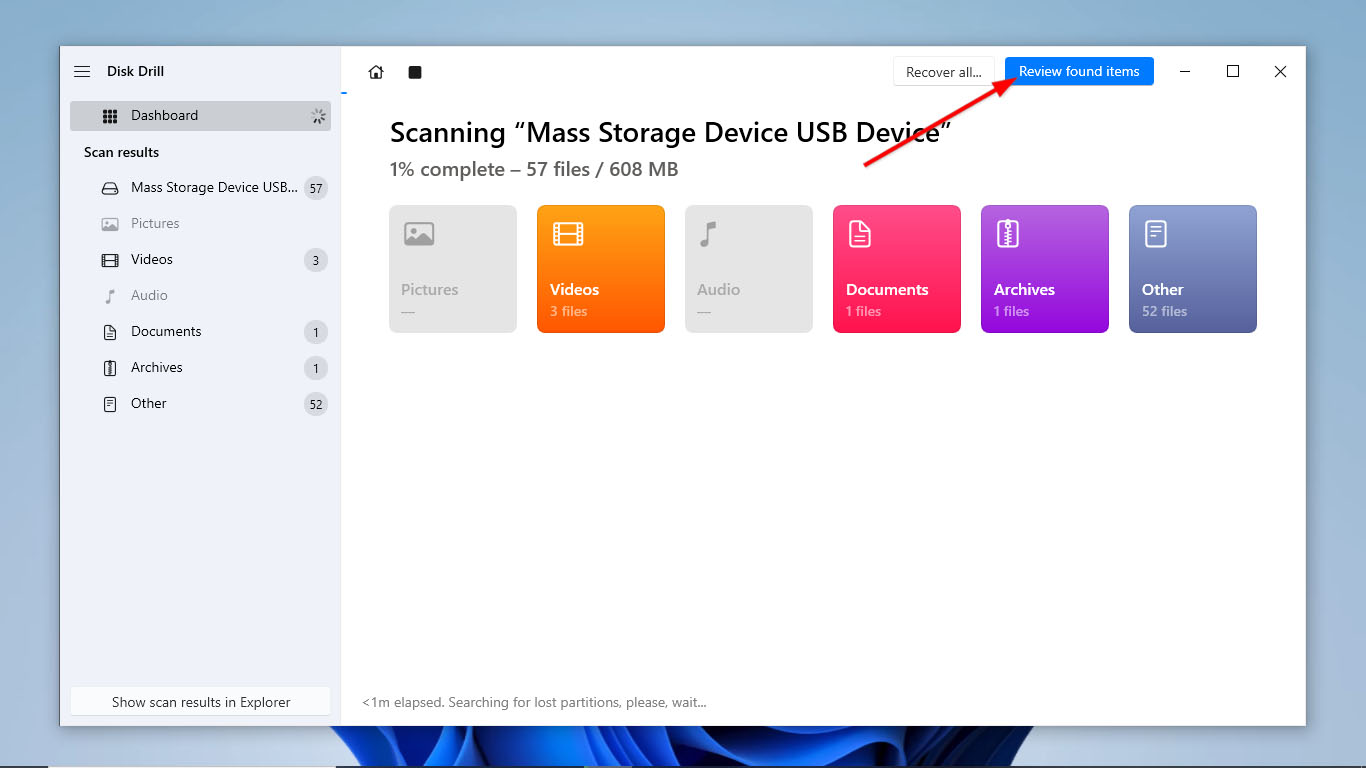
- 掃描完成後,點擊 檢查找到的物品 。
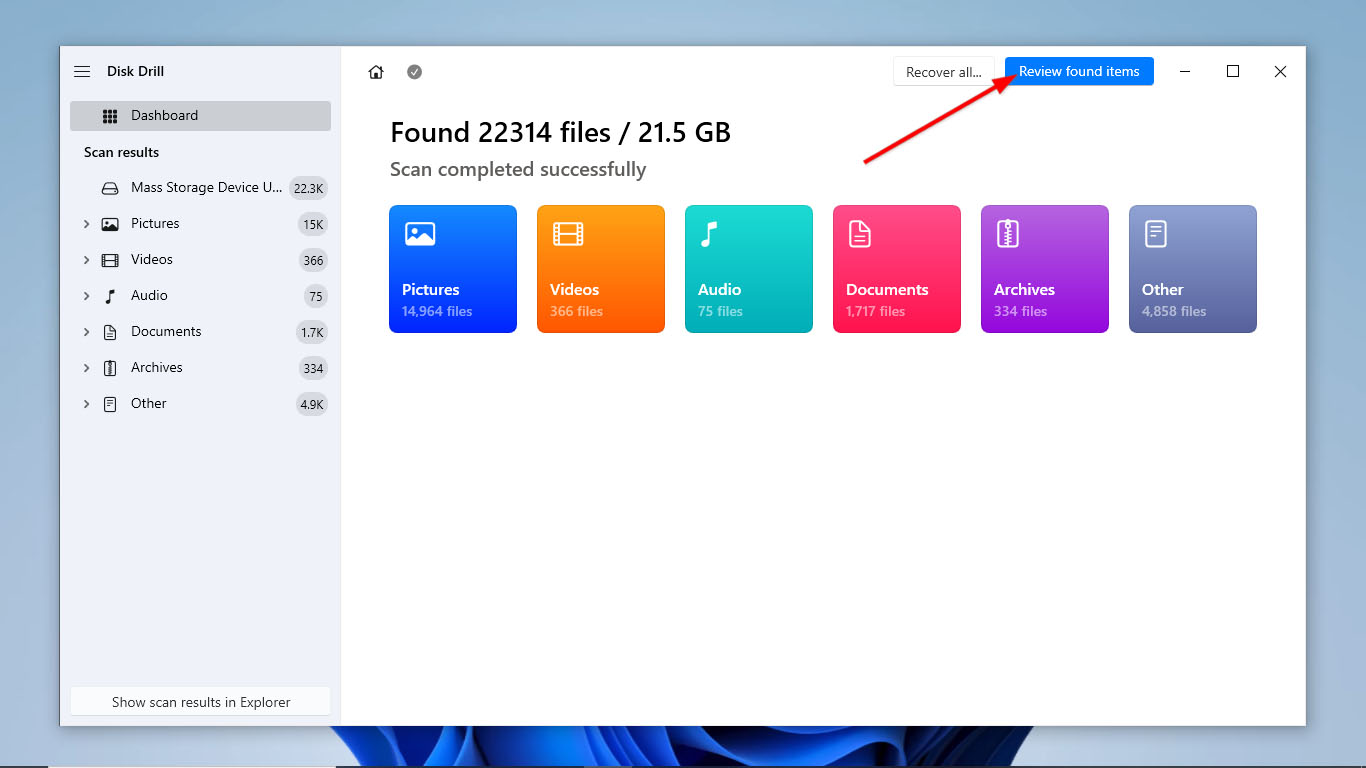
- 勾選檔名旁的核取方塊以選擇您想要恢復的所有檔案。您也可以利用右上方的搜尋欄按檔名或檔案類型搜尋它們。選擇好檔案後,點擊 恢復 。
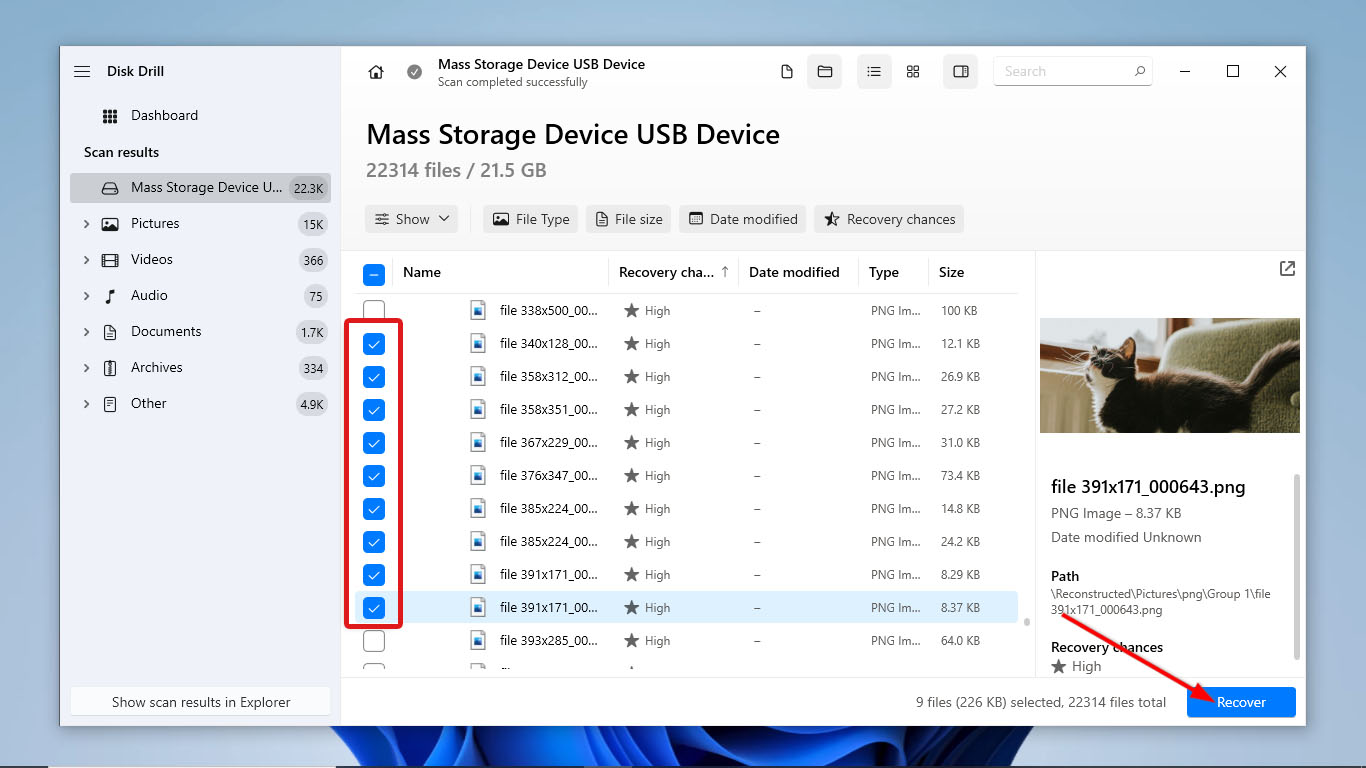
- 選擇您希望放置恢復檔案的位置。請確保選擇的磁碟不同於您掃描的那個。然後,點擊 下一步 開始恢復過程。
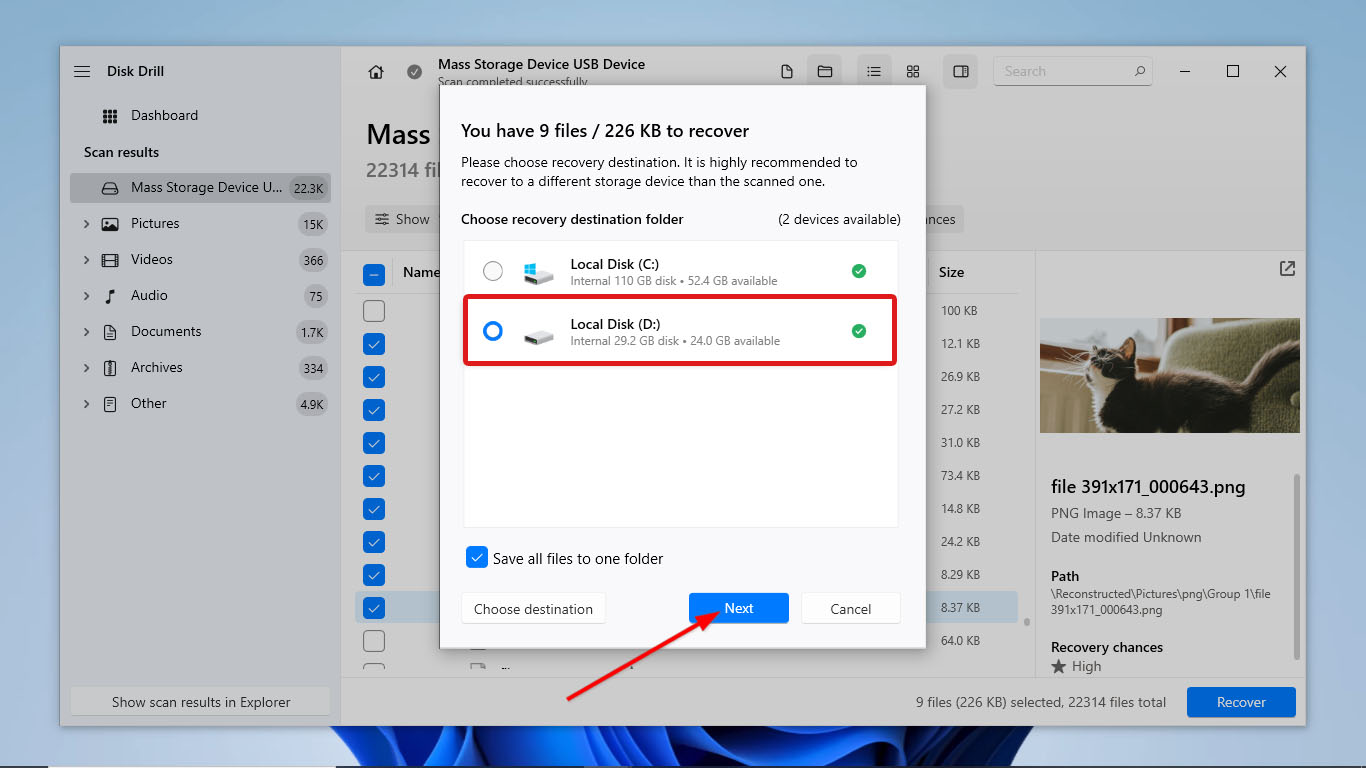
- 一旦恢復過程完成,Disk Drill會引導您進入顯示成功恢復檔案詳情的頁面。點擊 在資源管理器中顯示恢復的數據 按鈕在檔案總管中打開您的已恢復檔案。
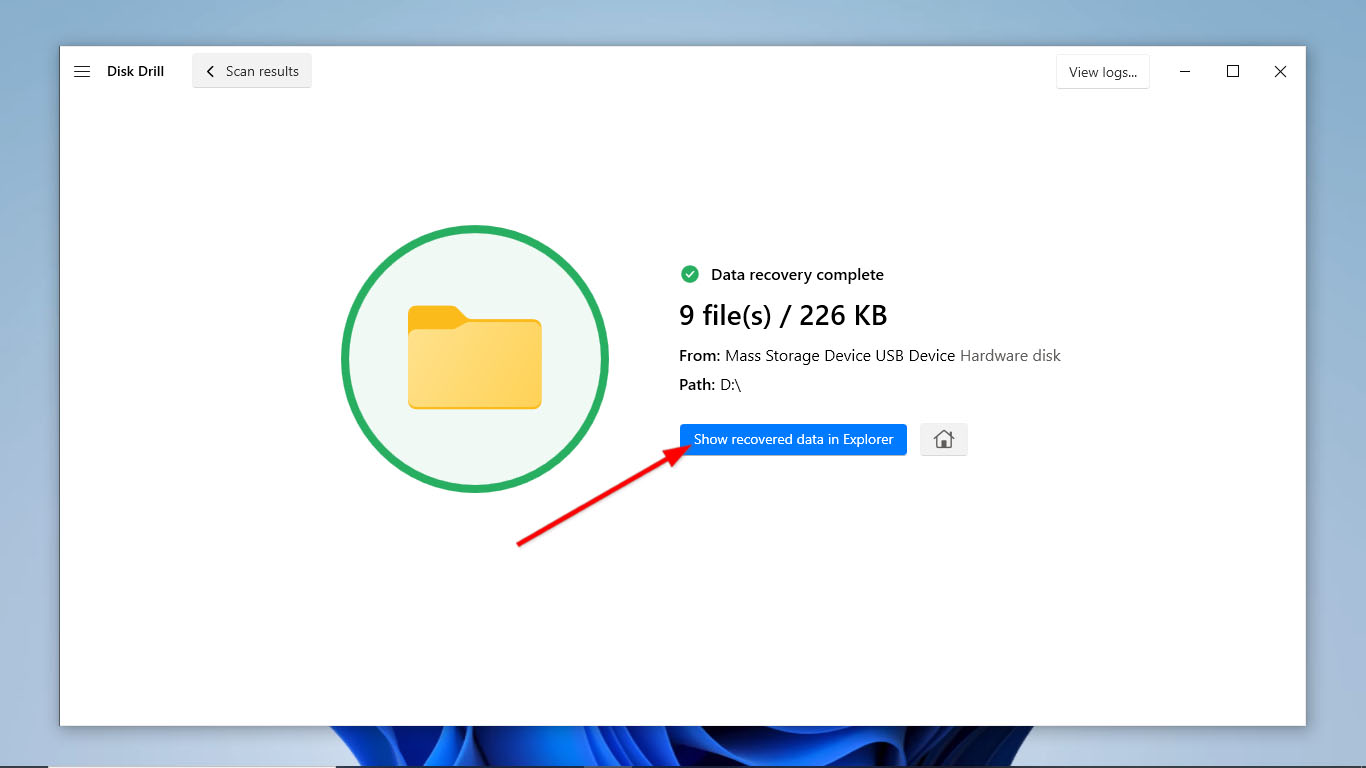
如何將exFAT格式化為NTFS
在妥善保存您的檔案後,您現在可以進行將 exFAT 格式的裝置轉換為 NTFS。我們列出了三種方法來格式化您的硬碟給 視窗 10/11:檔案總管、磁碟管理工具和命令提示字元。
方法一:使用資源管理器
格式化 exFAT 設備最簡單的方法是使用檔案總管。我們已經列出以下格式化外接 SSD 或其他硬碟的步驟:
- 首先,確保你的 exFAT 格式裝置已連接至電腦。然後,同時按下 視窗 和 E 來打開檔案總管。
- 接下來,找到你的磁碟並右鍵點擊。在彈出的選單中選擇 格式。
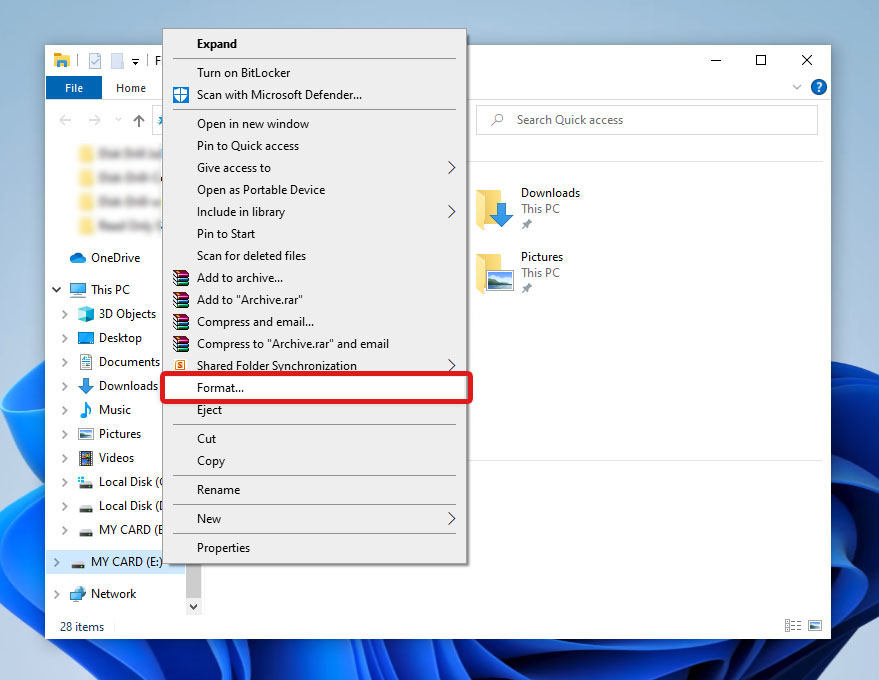
- 在格式化對話框中,選擇 NTFS 作為 檔案系統 。或者,你可以編輯 卷標 來重新命名你的磁碟。
- 如果要進行更全面的格式化,可以取消選中 快速格式 選項。
- 最後,點擊 開始 開始格式化過程。
方法二: 使用磁碟管理
您也可以使用 視窗 內建的工具「磁碟管理」把您的 exFAT 磁碟轉換成 NTFS 檔案系統。以下是操作步驟:
- 按下視窗鍵 + X以打開磁碟管理,並從出現的選單中選擇 磁碟管理 。或者,你可以在開始功能表中尋找 磁碟管理 並選擇 建立和格式化硬碟分區 。
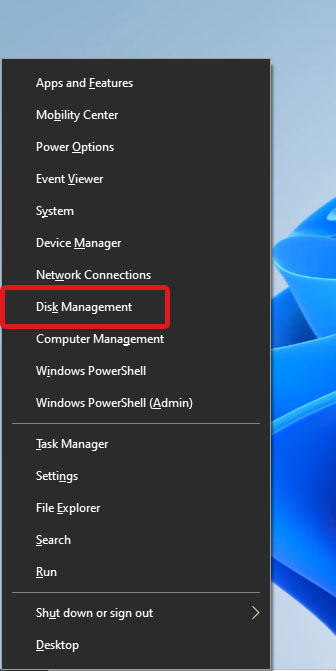
- 在磁碟管理視窗的左側部分,找到你的裝置在可用磁碟列表中的位置。
- 然後,右鍵點擊你的exFAT磁碟,並點擊 格式 。
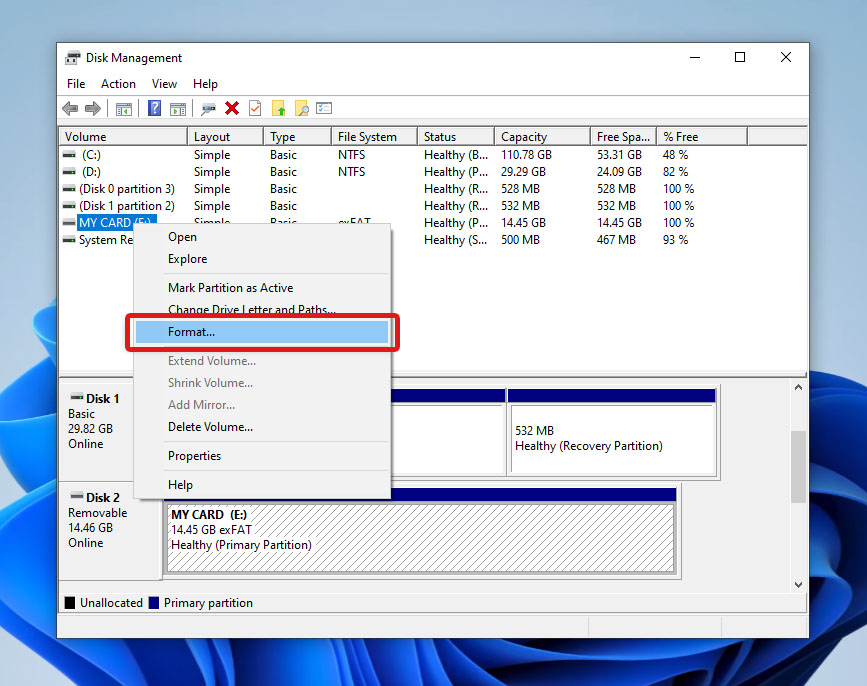
- 在格式化對話框中,選擇 NTFS 作為 檔案系統 。
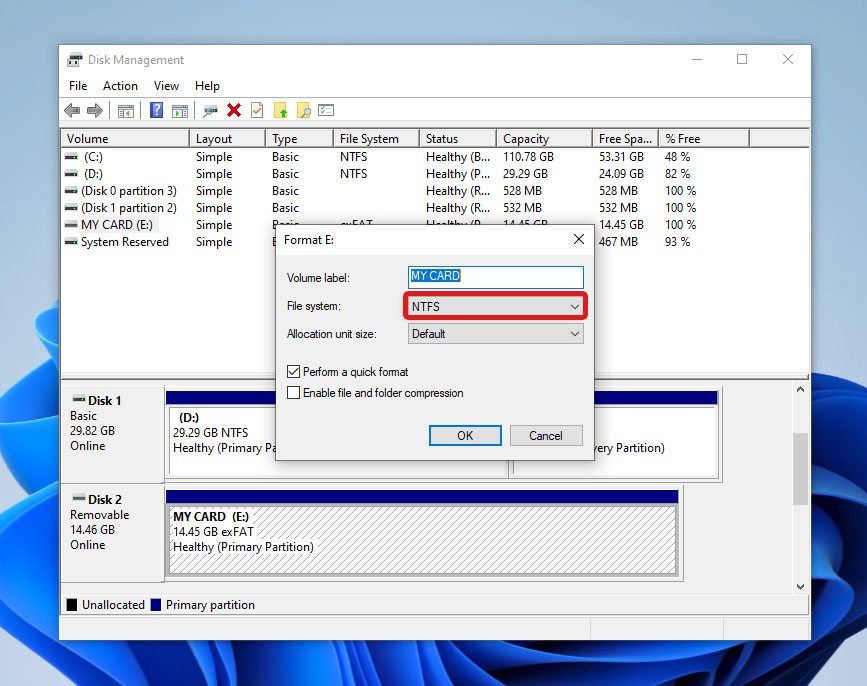
- 如果需要,可以通過編輯 卷標 來重新命名你的裝置。
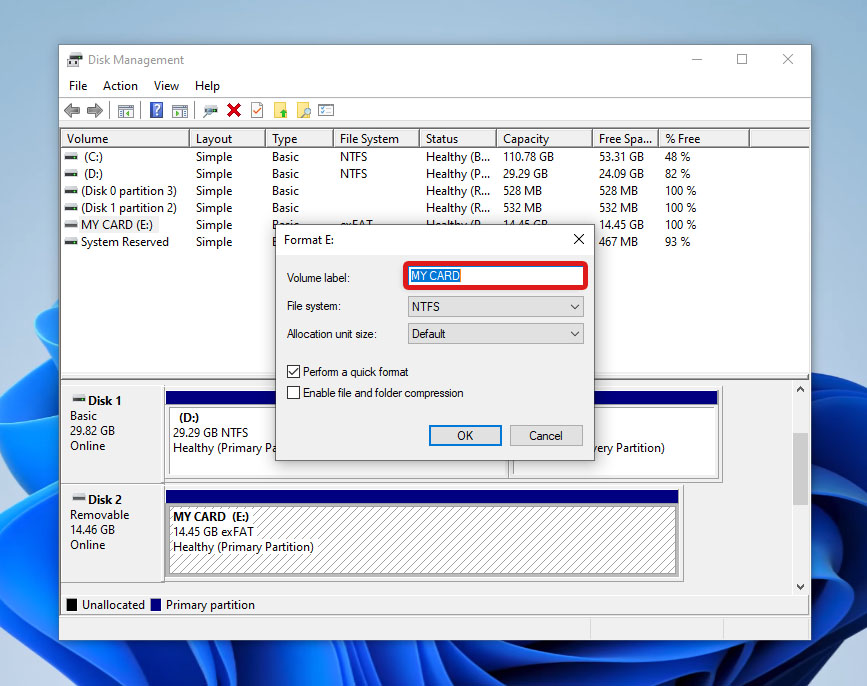
- 如果需要的話,如果你想進行更徹底的格式化,你也可以取消勾選 進行快速格式化 。
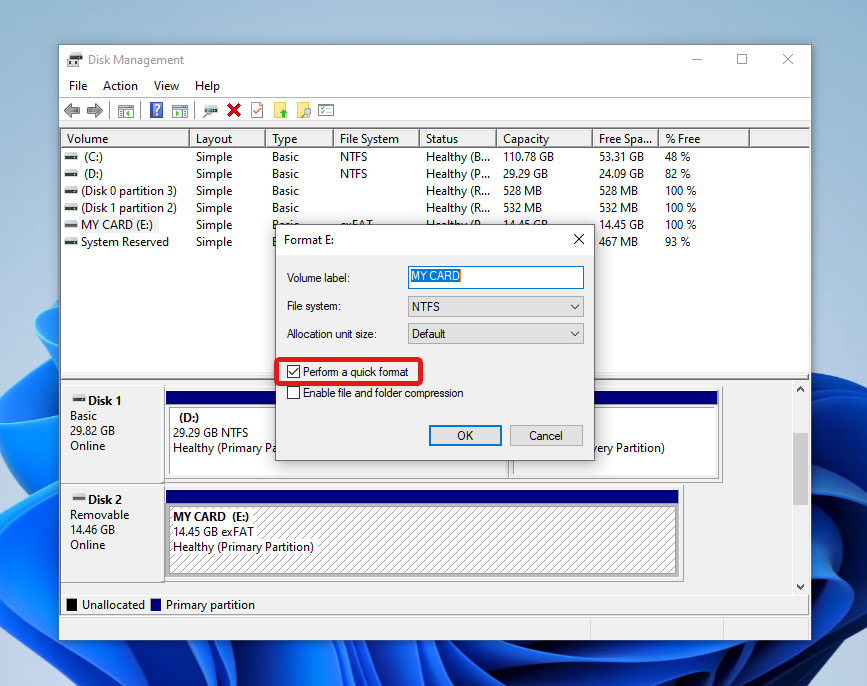
- 一旦你配置好所有設定,點擊 好 開始格式化你的裝置。
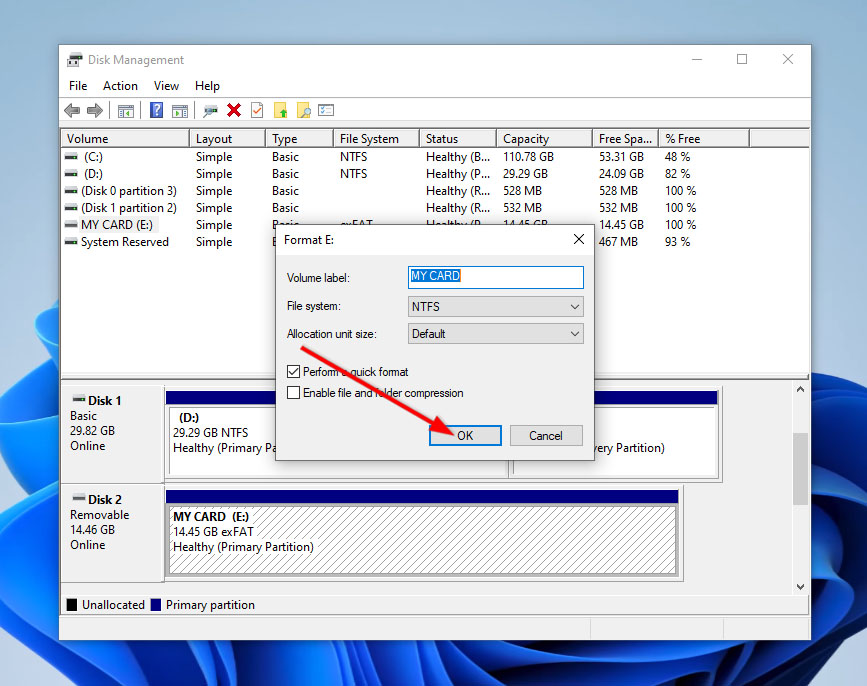
方法 3:使用命令提示字元
指令提示字元是另一個內建工具,內含多種用於維護、故障排除及存取系統不同元件的命令。
以下是如何使用命令提示字元將 exFAT 轉換為 NTFS 的快速步驟指南:
- 首先,按下視窗 + R 打開執行對話框。接下來,輸入
磁碟分割然後按進入。
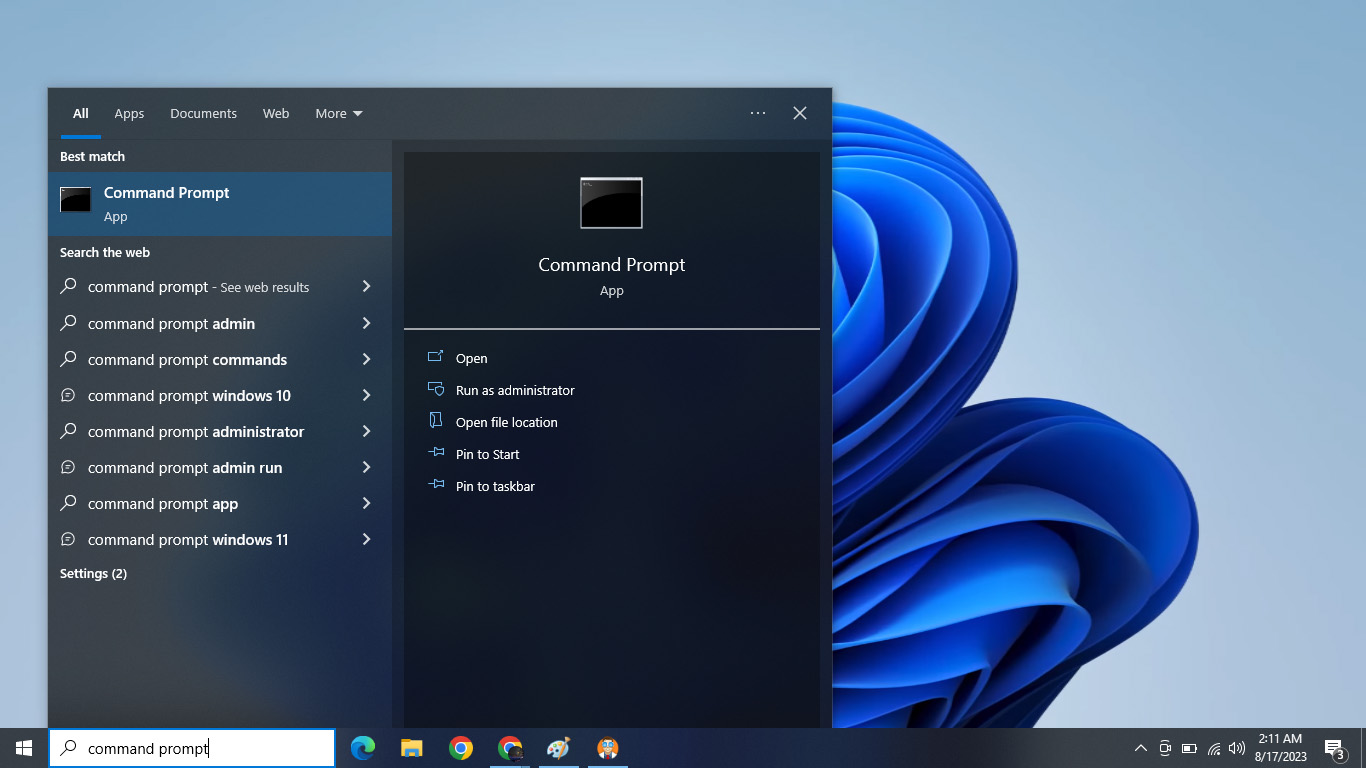
- 在打開的視窗中,輸入
列出磁碟然後按進入 來顯示目前連接到電腦的所有磁碟。記住你的 exFAT 設備的磁碟號碼。
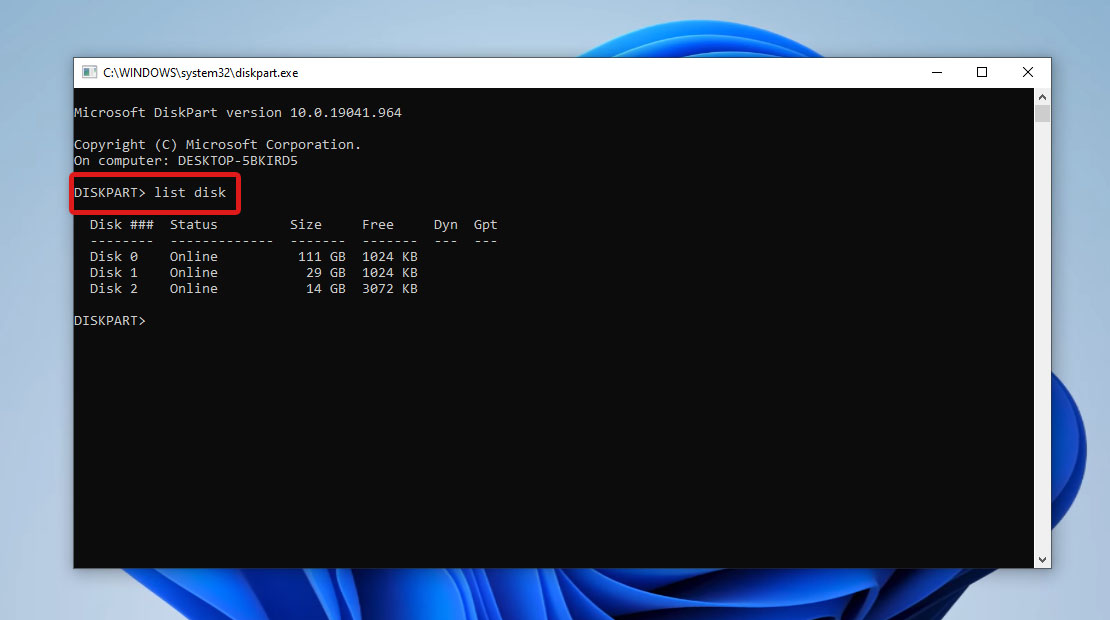
- 然後,輸入
選擇磁碟 n,其中 n 是磁碟號碼。按進入 以繼續。
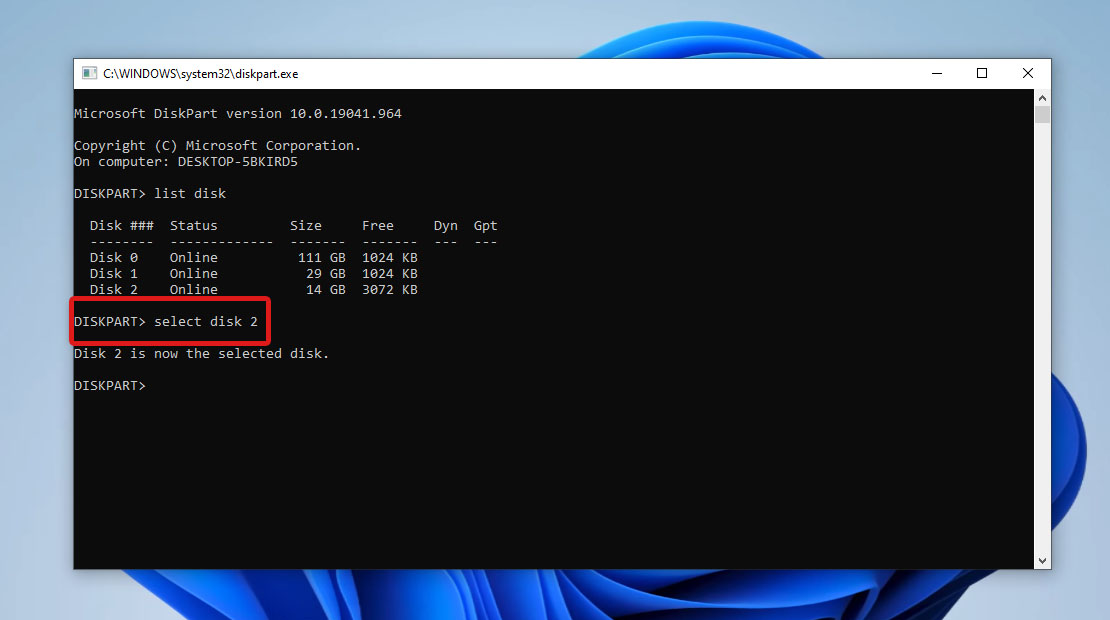
- 最後,輸入
格式 fs=NTFS 快速,其中 fs 代表“檔案系統”,“NTFS” 是檔案系統,“quick” 是快速格式化。
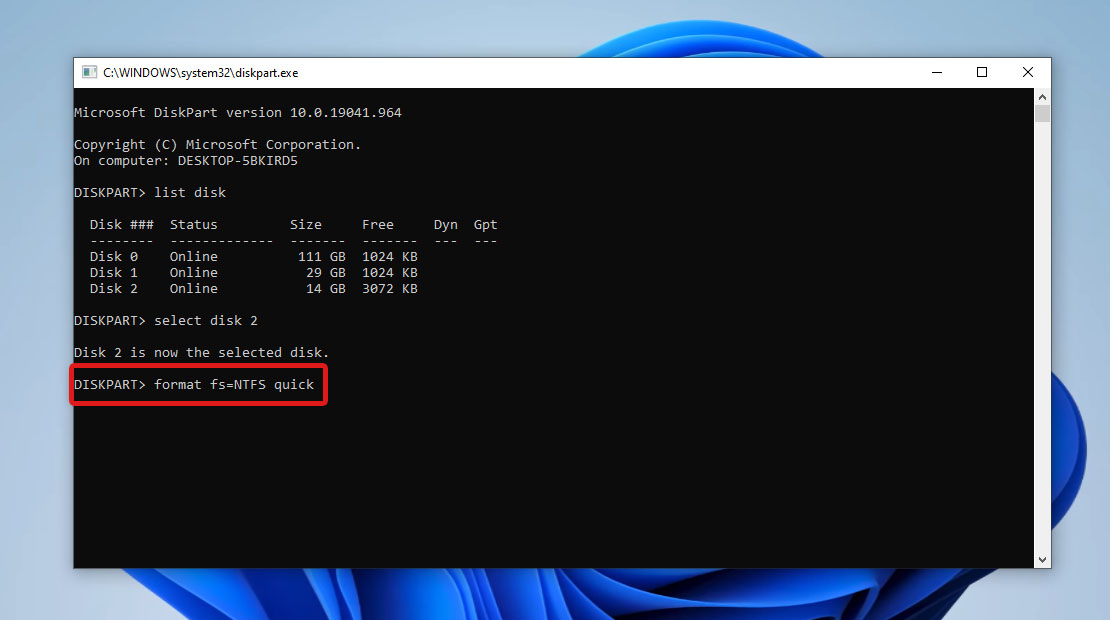
請確保正確地寫下指令,避免任何意外錯誤或數據丟失。
結論
將 exFAT 轉換為 NTFS 具有許多優點,特別是如果你計劃將儲存裝置作為 視窗 系統驅動器或內部儲存使用。然而,轉換檔案系統涉及格式化你的驅動器,這會清除驅動器中的所有數據。你可以在格式化之前備份文件來避免這些數據丟失。
但如果您的驱动器无法访问,或者您无法创建备份,您可以使用专业的数据恢复软件,如 Disk Drill,来检索您的文件。
一旦您的文件是安全的,您可以通过三种方式转换您的文件系统:文件资源管理器,視窗 内置工具磁盘管理,或使用命令提示符执行必要的命令。




